myTarget¶
Подключение myTarget к системе Roistat позволяет:
- Автоматически промаркировать ссылки меткой rs (подробнее о том, для чего необходимо размечать объявления меткой rs и на что она влияет, читайте в инструкции Правила работы с метками. Автоматическая разметка будет работать, если в настройках разметки myTarget (в личном кабинете) будет выбран пункт Добавлять метки автоматически;
- Загружать информацию о расходах по каждому ключевому слову.
Обратите внимание:
В интерфейсе myTarget в дополнительных настройках кампании в подразделе Метки ссылок должно быть указано: Добавлять метки автоматически. При этом после того, как Roistat успешно разметит ссылки, в интерфейсе myTarget настройка изменится на Метки ссылок: Добавлять метки вручную.
Если в аккаунте в myTarget есть кампании, которые не относятся к бизнесу проекта в Roistat, их можно будет не подключать к Roistat.
К одному аккаунту myTarget могут подключаться несколько проектов в Roistat.
К одному проекту в Roistat можно подключать несколько аккаунтов myTarget. Для этого нужно указать email нужного аккаунта.
К одному проекту Roistat агентства и менеджеры обычно подключают один аккаунт своего клиента.
Отображение расходов по рекламным каналам зависит, в том числе, и от часового пояса, указанного в настройках вашего аккаунта Roistat. Если в myTarget расходы отображаются в часовом поясе +3, а в аккаунте Roistat выбран часовой пояс +5, то из-за этого возникнет разница в расходах между рекламным кабинетом и проектом в Roistat.
Не переносите в архив кампании, информация по которым еще не загрузились в Roistat. Это приведет к потере данных.
Шаг 1. Проверьте / настройте доступ в myTarget¶
К Roistat можно подключить только 3 типа аккаунтов myTarget: Рекламодатель, Агентство, Менеджер.
Чтобы подключиться к Roistat, ваш аккаунт должен обладать следующими характеристиками:
-
Права на редактирование рекламных кампаний. Они необходимы для того, чтобы Roistat смог разметить все объявления меткой rs после подключения аккаунта. Метка rs имеет следующий формат:
rs=mytarget[channel_id]_{{banner_id}}, где [channel_id] – это id рекламного канала в системе Roistat; -
Хотя бы 1 созданная рекламная кампания.
Если у вас аккаунт рекламодателя (без агентства)¶
Прямой рекламодатель – это аккаунт, в котором вы самостоятельно можете управлять своими рекламными кампаниями и который имеет прямой договор с myTarget.
У такого аккаунта myTarget уже есть права на редактирование рекламных кампаний.
Если вы клиент агентства¶
Клиент агентства – это рекламодатель, кампаниями которого управляет агентство или менеджер агентства.
У такого аккаунта myTarget уже есть права на редактирование рекламных кампаний.
Если вы менеджер агентства¶
Менеджер агентства – это аккаунт сотрудника агентства, который может вести нескольких клиентов этого агентства.
Агентство самостоятельно выбирает, какие права будут доступны менеджеру. Таким образом, для аккаунта менеджера права на редактирование рекламных кампаний предоставляются агентством. Для изменения прав доступа обратитесь к вашему агентству.
При подключении аккаунта менеджера нужно добавить имя пользователя.
Если к проекту Roistat подключен аккаунт менеджера, в Аналитике Roistat не будут отображаться человекочитаемые названия рекламных объявлений. Это связано с техническими ограничениями myTarget.
Если у вас аккаунт агентства¶
Агентство – этот аккаунт рекламного агентства, которое обслуживает своих клиентов.
У такого аккаунта myTarget уже есть права на редактирование рекламных кампаний.
Шаг 2. Добавьте канал в проект¶
Обратите внимание:
В один проект Roistat нельзя подключить два одинаковых рекламных канала. Если вы попытаетесь сделать это, то появится сообщение об ошибке.
-
В Roistat откройте раздел Интеграции и нажмите Добавить интеграцию. В открывшемся окне найдите и подключите интеграцию с MyTarget:
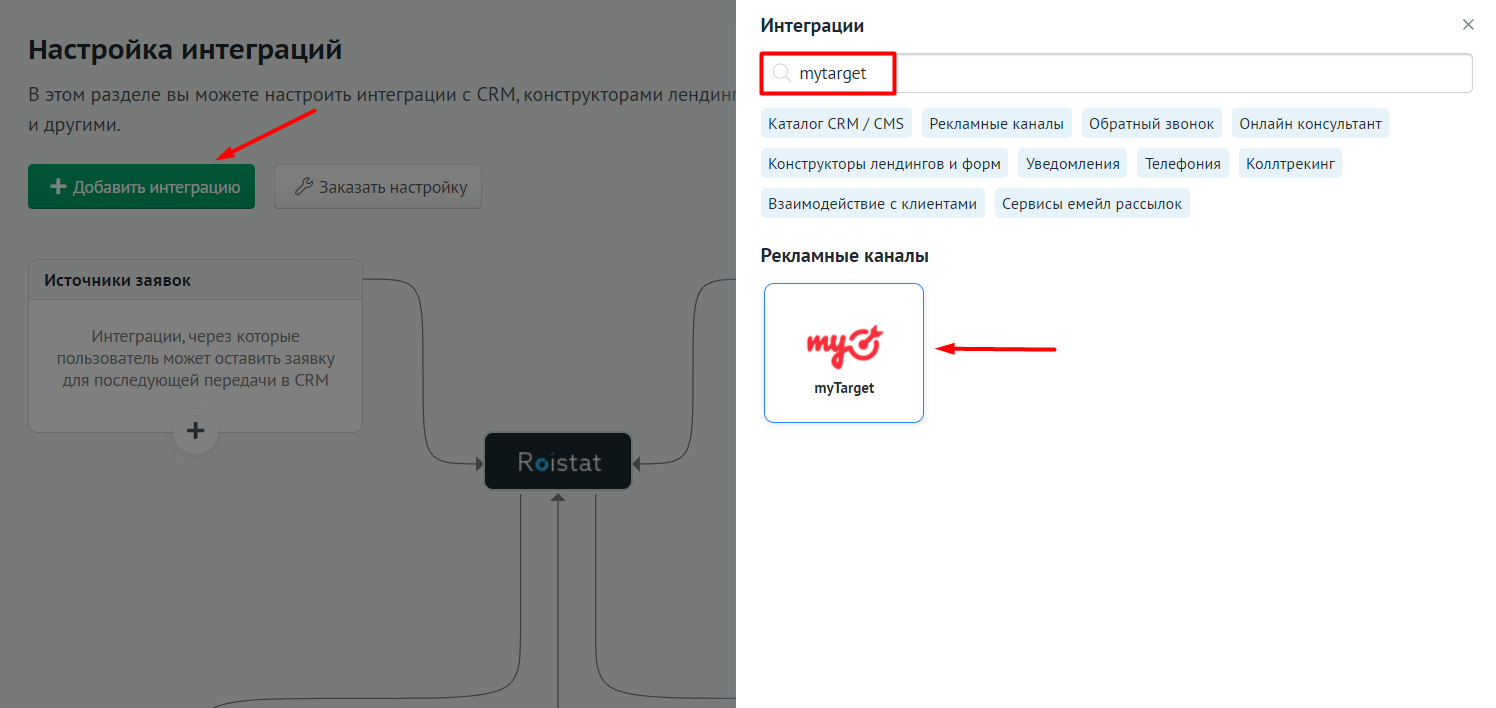
-
Введите email аккаунта, который вы хотите подключить:
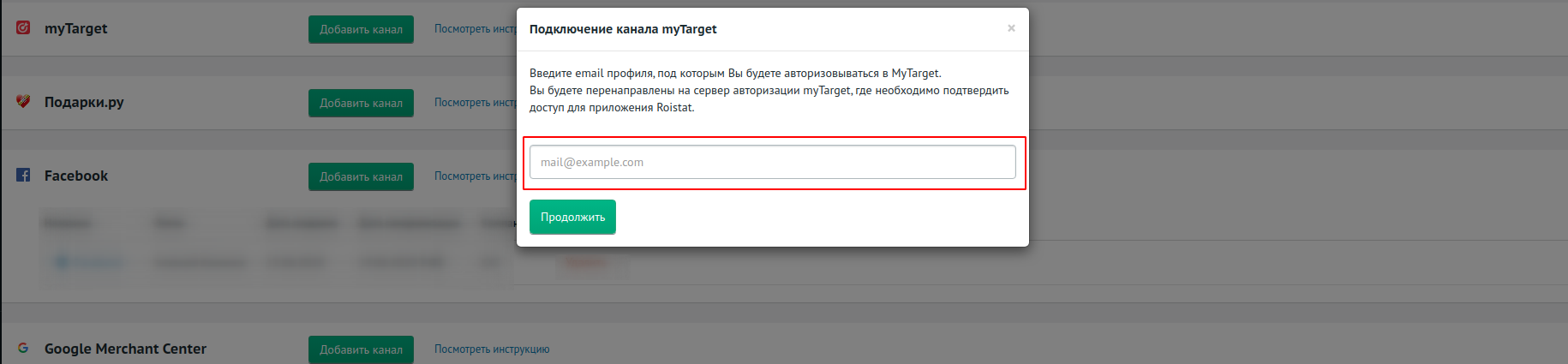
Обратите внимание:
Если вы используете аккаунт агентства, на данном этапе нужно ввести email владельца проекта, а не логин агентства. Затем при авторизации нужно ввести логин и пароль агентства (см. следующий шаг).
-
Если в момент подключения канала вы не авторизованы в своем аккаунте myTarget, откроется страница сервиса myTarget, на которой необходимо будет авторизоваться:
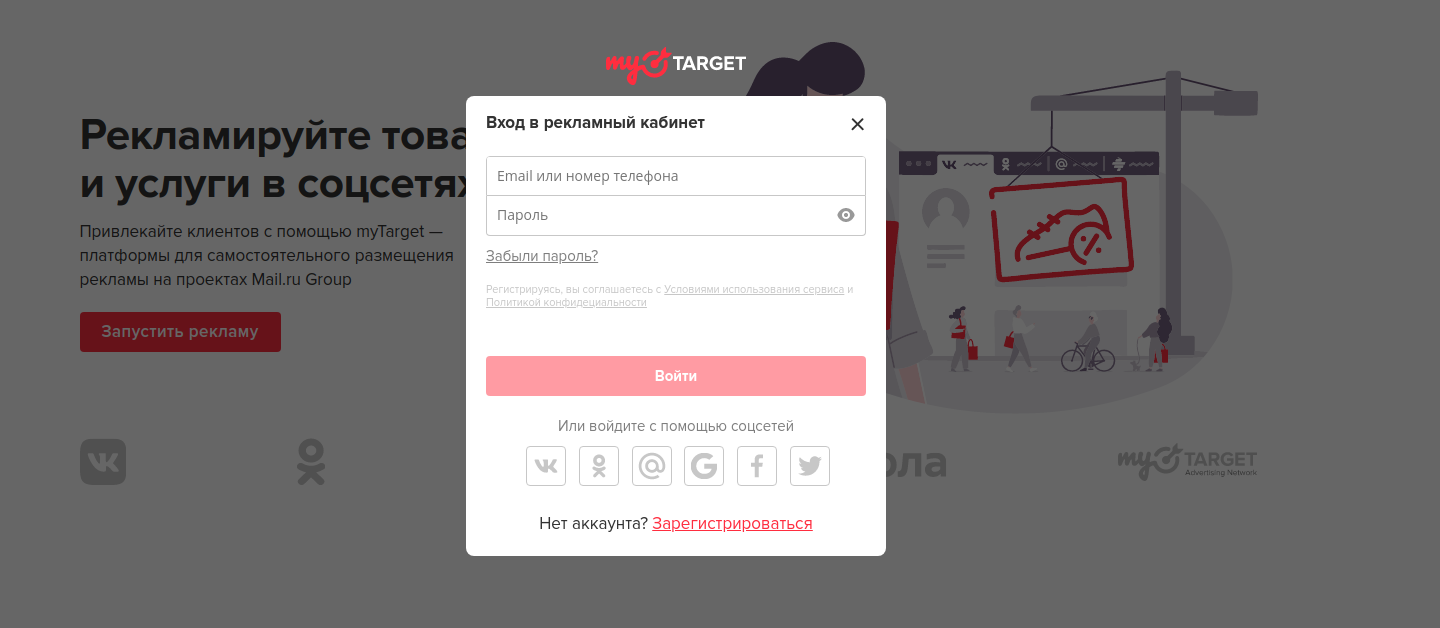
-
Затем откроется страница доступа в myTarget, на которой необходимо выбрать ваш аккаунт myTarget и разрешить приложению Roistat доступ к данным аккаунта:
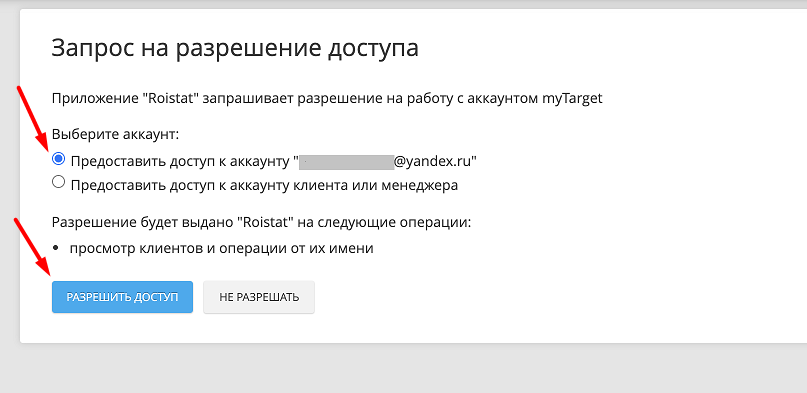
-
Если у вас аккаунт агентства или менеджера агентства, необходимо выбрать аккаунт одного из клиентов. Для этого из выпадающего меню поля выберите нужный пункт и нажмите Подтвердить:
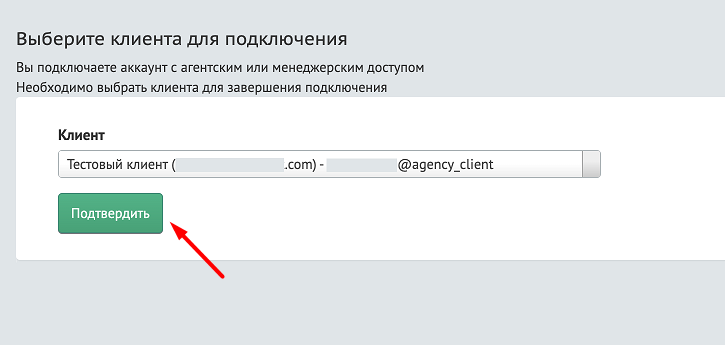
-
Затем откроется страница настроек канала. Подключение рекламного канала myTarget завершено.
Обратите внимание:
Чтобы к объявлениям автоматически добавилась метка Roistat, в myTarget должна быть включена опция Добавлять метки автоматически:

Шаг 3. Настройте параметры канала¶
После добавления рекламного канала следует настроить его параметры.
Для этого на открывшейся странице созданного рекламного канала нажмите кнопку Дополнительные настройки, после чего появятся следующие параметры для настройки:
-
Название – название рекламного канала в Roistat;
-
НДС – НДС в процентах (необязательно). Можно указать разный НДС для разных периодов в формате
18,2019-01-01=20; -
Комиссия – комиссия вашего агентства (необязательно);
-
Скидка – скидка рекламной площадки, если есть (необязательно).
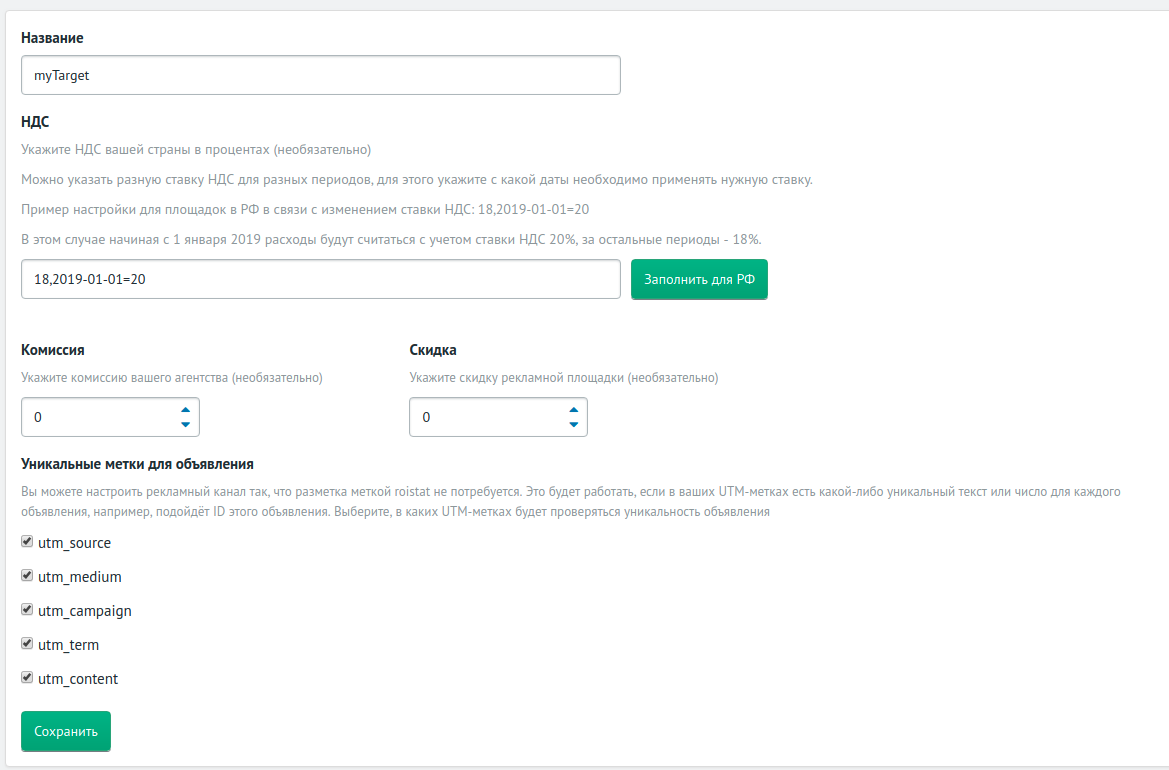
Для сохранения настроек нажмите кнопку Сохранить.
Шаг 4. Выбор кампании для управления¶
По умолчанию к Roistat подключаются все кампании из вашего аккаунта в myTarget, а также установлена опция автоматического подключения всех новых кампаний.
Чтобы данные по кампаниям загружались в Аналитику, передвиньте одноименный переключатель вправо.
Вы можете не подключать те кампании, которые не должны учитываться Roistat.
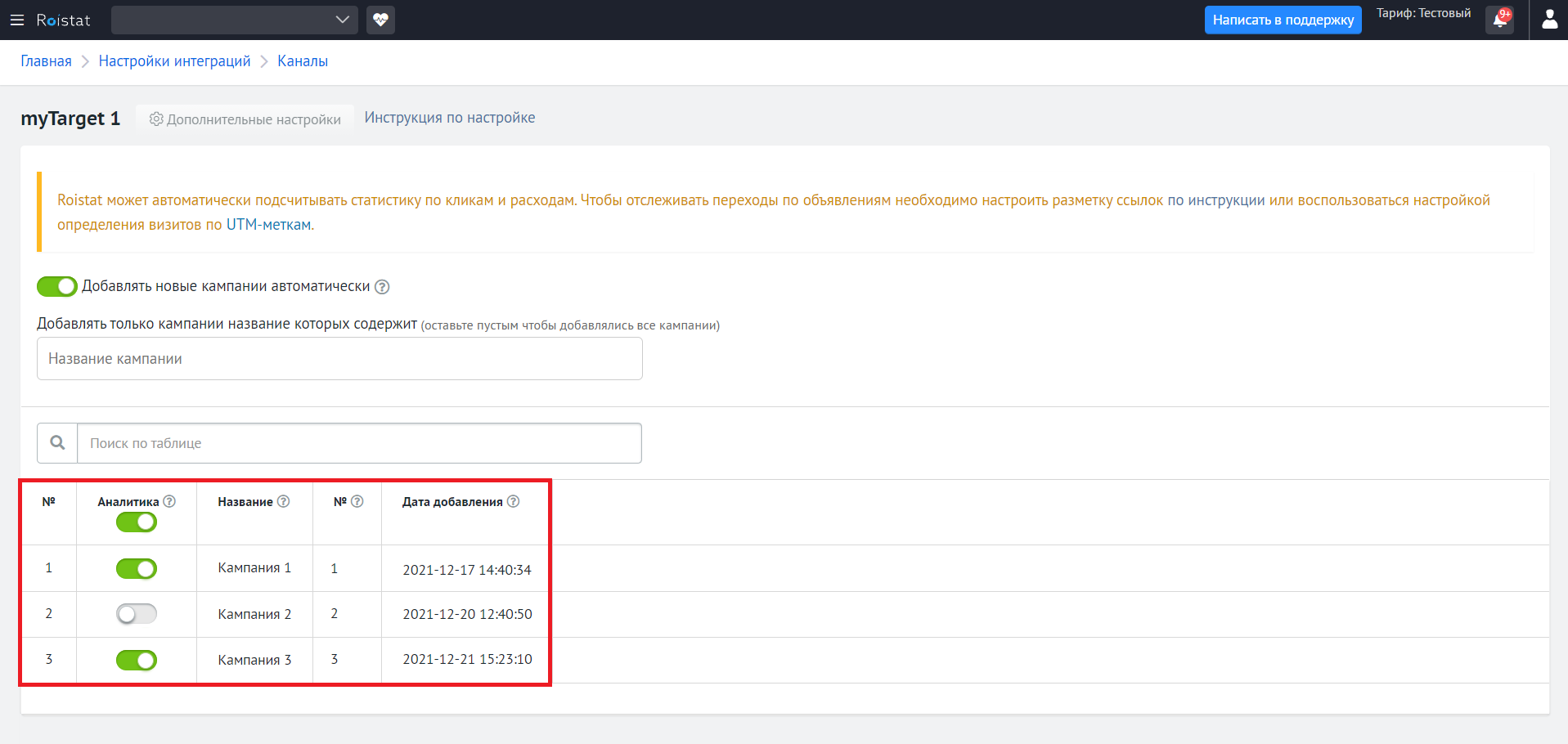
Новые кампании myTarget автоматически включаются для аналитики, если включен переключатель Добавлять новые кампании автоматически. Если заполнено поле Добавлять только кампании название которых содержит, кампании также должны соответствовать указанным вами условиям. Для более гибкой настройки фильтра можно использовать регулярные выражения.
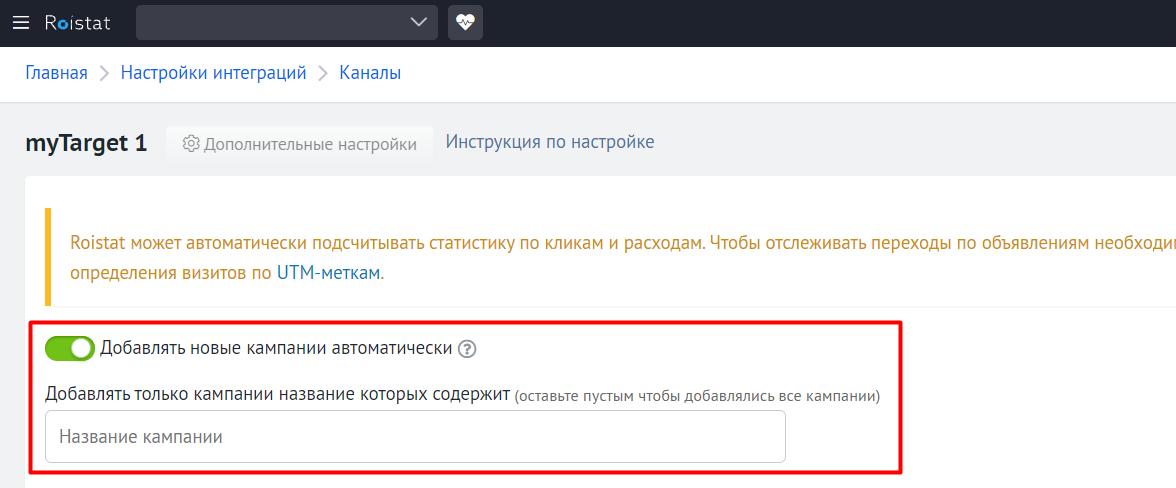
Настройка отслеживания заявок из форм myTarget Lead Ads¶
Если у вас есть кампании myTarget со ссылкой на формы Lead Ads в Одноклассниках, вы можете загружать заявки из этих форм в Roistat, отслеживать их рекламный источник и создавать сделки в CRM по этим заявкам.
Чтобы отслеживать заявки из Lead Ads, в настройках интеграции с myTarget перейдите к разделу Интеграция с Lead Ads:
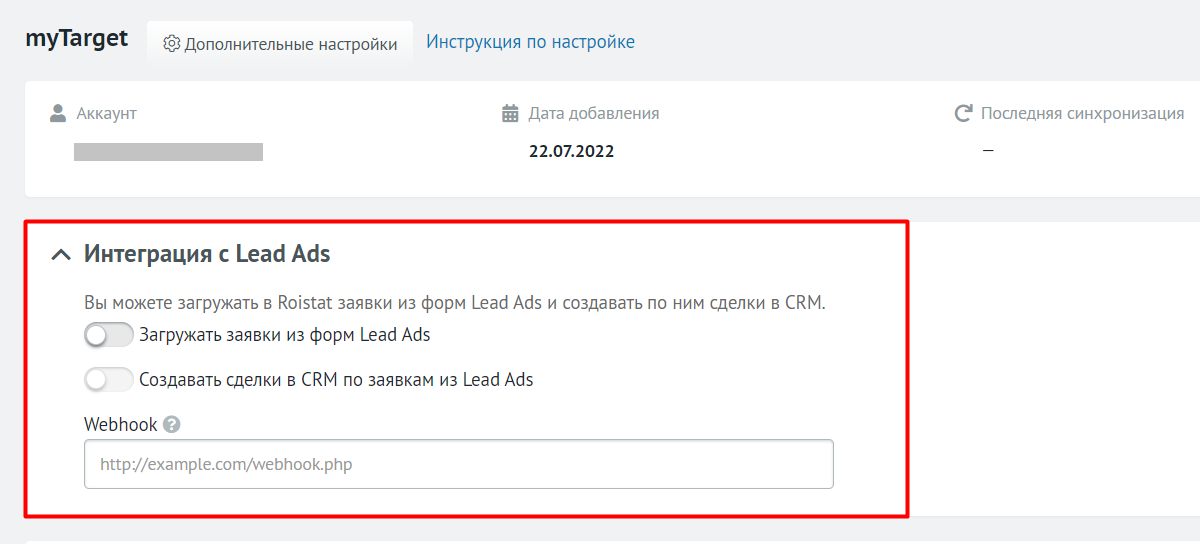
Здесь вы можете включить опции:
-
Загружать заявки из форм Lead Ads – как только клиент заполнит лид-форму в Одноклассниках, в Roistat будет создана заявка с данными из формы, а также будет определен источник вида
myTarget{ID канала в Roistat}_{ID рекламной кампании}_{ID объявления}.Обратите внимание:
В форме Lead Ads в Одноклассниках должны быть обязательными для заполнения поля с контактными данными Электронная почта и/или Телефон. Это необходимо для передачи данных в Roistat.
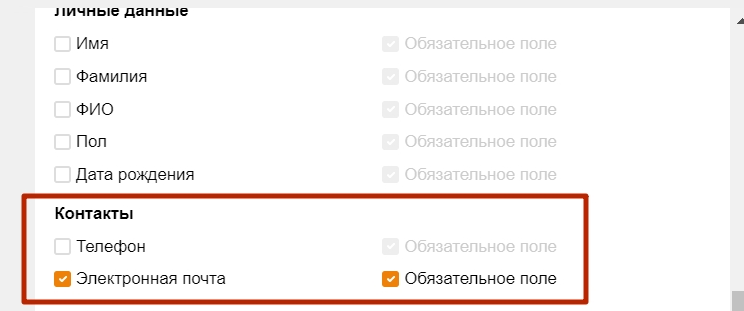
Пример заявки из формы Lead Ads, загруженной Roistat в раздел Список отправленных заявок:

В таблице Аналитики данные о заявках из Lead Ads будут выглядеть следующим образом:
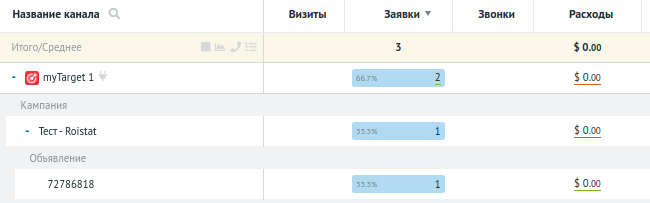
Также данные по каждой заявке можно будет посмотреть в карточке сделки:
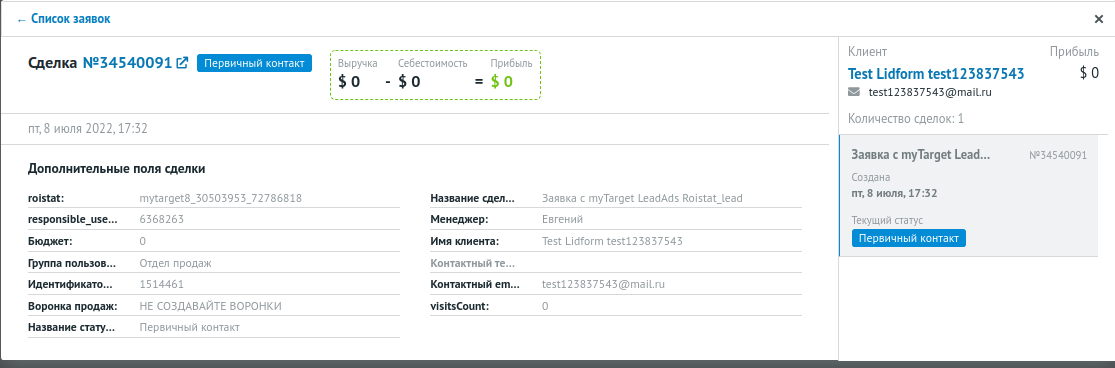
-
Создавать сделки в CRM по заявкам из Lead Ads – сделки в подключенной CRM будут автоматически создаваться на основе заявок из лид-форм.
-
Инициирование обратного звонка по номеру клиента — при оставлении клиентом номера телефона в лид-форме, Roistat инициирует обратный звонок на указанный номер. Для использования этой функции в проекте необходимо подключить инструмент Ловец лидов и активировать функцию обратного звонка.
-
Настройка названия заявки и дополнительных полей — позволяет установить собственное название для заявок из лид-форм и передавать информацию в дополнительные поля CRM.
Вы можете передавать:
- Подстановочные переменные Roistat — значения переменных, полученных через счетчик Roistat.
- Подстановочные переменные интеграции — значения переменных, полученных через интеграцию с MyTarget.
Также можно отправлять данные по заявкам из лид-формы на адрес Webhook-обработчика, чтобы затем самостоятельно настроить дополнительную обработку этих заявок. Для этого укажите URL в поле Webhook:
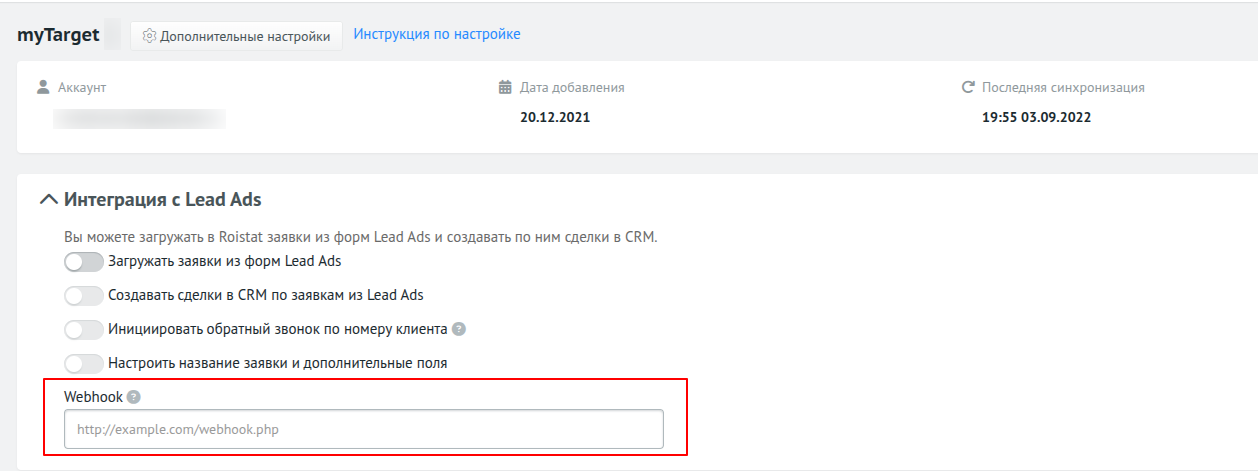
Частые вопросы¶
В каких статусах можно размечать объявления¶
В статусах кампаний: ACTIVE.
Как выдать право доступа к рекламе myTarget другим пользователям¶
Чтобы узнать, как управлять правами доступа к рекламе myTarget, прочитайте эту статью.
Рекомендуемые статьи